Kas yra nsurlstoraged ir kodėl jis veikia mano kompiuteryje?

Jūs naršote programas, veikiančias naudojant "Activity Monitor", kai pastebėjote ką nors, ko neatpažįstate: nsurlstoraged. Ką tai gali būti įdomu ir kodėl jis naudoja tinklo ir procesoriaus resursus? Pirma, nepanikuokite: tai yra "macOS" dalis.
SUSIJĘS: Koks yra šis procesas ir kodėl veikia mano "Mac"?
Šis straipsnis yra mūsų nuolatinės serijos dalis, paaiškinanti įvairius procesus, Activity Monitor, pvz., Kernel_task, hidd, mdsworker, installd, windowServer, blued, launchd, backup, opendirectoryd, powerd, coreauthd, configd, mdnsresponder, UserEventAgent ir daugelis kitų. Nežinau, kokios yra šios paslaugos? Geriau pradėti skaityti!
Šis konkretus resursas, nsurlstoraged, yra demonas, o tai reiškia, kad veikia jūsų sistemos fone. Kad būtų tikslesnė, "nsurlstoraged" yra demonas, atsakingas už žiniatinklio programų vietos saugojimo valdymą. Norėdami cituoti žmogaus puslapį, kurį galite rasti, įvedęman nsurlstoragediš terminalo:
nsurlstoraged yra vartotojo naudotojas, kuris tvarko naudotojo HTTP saugyklą.
Šiuolaikiniame internetiniame tinkle gali saugoti kai kuriuos failus lokaliai kompiuteryje: tai dalis HTML5. "MacOS" nsurlstoraged yra demonas, leidžiantis šią vietinę saugyklą padaryti. "Safari" yra pagrindinė programa, kuri iš tikrųjų naudoja šią galimybę, tačiau taip pat naudojasi ir daugelis kitų "Apple" programų: pavyzdžiui, "Mail", "Calendar" ir "iCloud".
Jei "nsurlstoraged" naudoja daug procesoriaus, gali būti sugadintas talpykla Bet, laimei, greitas sprendimas. Pirma, priversti palikti Safari; jei nsurlstoraged procesoriaus naudojimo lašas jūs žinote, kad Safari yra problema; jei ne, išjunkite kitas programas, kol nematysite procesoriaus naudojimo sumažėjimo.
Tada eikite į ~ / Library / Caches / - kaip pasiekti paslėptą ~ / Bibliotekos aplanką, jei nežinote ir suraskite talpyklą kokia programa sukelia problemą. "Safari" tai yra com.apple.safari:
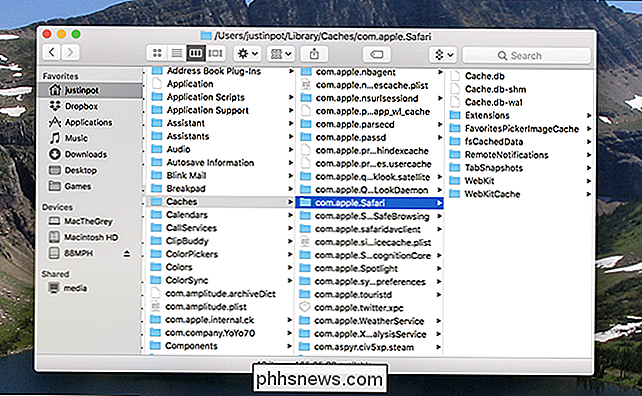
Vilkite atitinkamą aplanką į šiukšliadėžę, tada vėl paleiskite programą, kuri sukėlė problemą. Visi turėtų būti gerai dabar.
Nuotraukų kreditas: guteksk / Shutterstock.com

Keturi būdai Vaizdo kameros "Still beat" "Smartphones"
"Smartphone" kameros kiekvienais metais tampa vis geresnės ir geresnės, o niekas neginčija, kad DSLR yra geriausias pasirinkimas rimtai fotografijai, išmanieji telefonai turi padarė vidurio kelio taškus ir ūgliai vis rečiau žmonių arsenaluose. Tačiau vis dar yra keletas sričių, kuriose taškinės ir fotografuojamosios kameros yra pranašesnės už kišenėje esantį telefoną.

Kokie yra šie bruto rudos dėmės ant mano vonios sienų?
Jei gyvenate vyresnio amžiaus namuose, kuriuose gyveno daug skirtingų gyventojų per metus, tai nėra abejonių, kad vieta turi daug "charakterio", bet vienas slėpinys, kuris jau kurį laiką nulemia mane, yra šios rudos spalvos dėmės ir grioveliai ant mano vonios sienų. Ir ne, aš nekalbu apie fecal matter, nors tai Namo kambarys būtų tinkama vieta.



